
Zmena možností zvuku pre FaceTime hovory na Macu
Na macOS Monterey (a na modeloch Mac 2018 a novších) budú vaše hovory vďaka priestorovému zvuku znieť, akoby boli vaši priatelia v miestnosti spolu s vami. Ich hlasy sa rozptýlia a znejú, akoby prichádzali zo smeru, v akom je každá z osôb umiestnená na obrazovke.
Vďaka možnostiam zvuku môžete upraviť hlasitosť, stíšiť hovor alebo upraviť nastavenia mikrofónu, aby ste odfiltrovali zvuky pozadia alebo zachytili zvuky okolo vás.
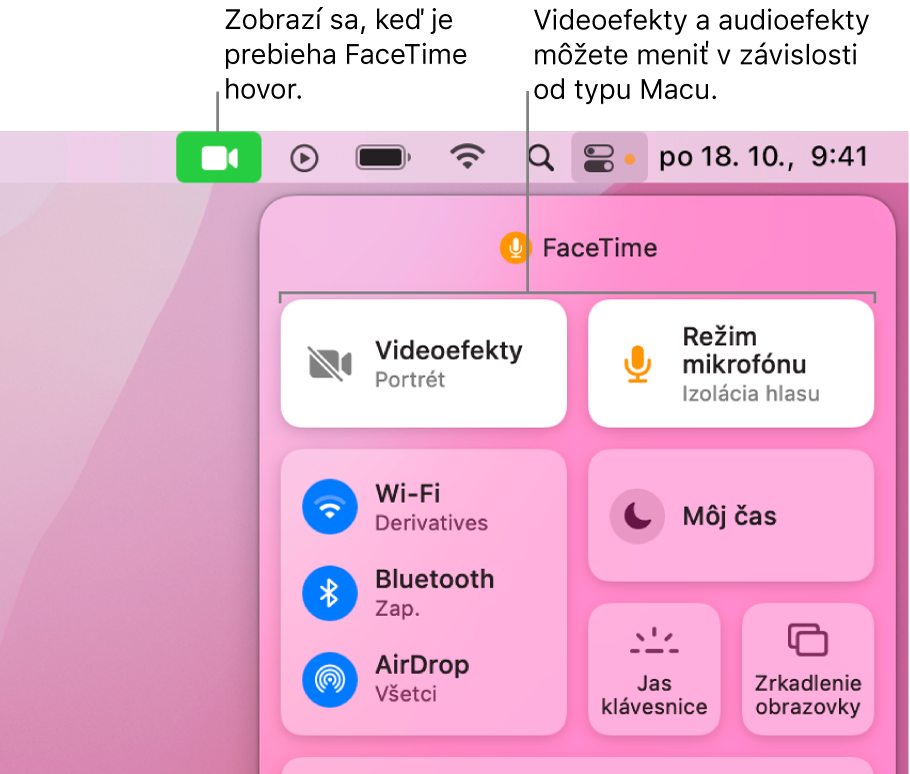
Stlmenie alebo zmena hlasitosti hovorov cez FaceTime na Macu
Na Macu vykonajte počas hovoru niektorý z nasledujúcich krokov:
Stlmiť svoj hlas: V aplikácii FaceTime
 presuňte ukazovateľ na okno hovoru a potom kliknite na tlačidlo Stíšiť
presuňte ukazovateľ na okno hovoru a potom kliknite na tlačidlo Stíšiť  (alebo použite Touch Bar). Druhého účastníka hovoru budete stále počuť, on vás však počuť nemôže.
(alebo použite Touch Bar). Druhého účastníka hovoru budete stále počuť, on vás však počuť nemôže.Ak chcete svoje stlmenie zrušiť, kliknite ešte raz na tlačidlo Stlmiť.
Zmena hlasitosti mikrofónu: Vyberte menu Apple

 kliknite na Vstup a potom potiahnite posuvník Hlasitosť vstupu.
kliknite na Vstup a potom potiahnite posuvník Hlasitosť vstupu.Zmena hlasitosti, ktorú počujete: Pozrite si tému Zvýšenie a zníženie hlasitosti na Macu.
Odfiltrovanie zvukov pozadia
Keď počas FaceTime hovoru chcete, aby bolo váš hlas jasne počuť a ostatné zvuky sa odfiltrovali, môžete zapnúť režim Izolácia hlasu (dostupné na modeloch Macu 2018 a novších so systémom macOS Monterey). Režim Izolácia hlasu počas FaceTime hovoru uprednostňuje váš hlas a blokuje šum z okolia.
V apke FaceTime
 na Macu počas hovoru kliknite na Ovládacie centrum
na Macu počas hovoru kliknite na Ovládacie centrum  v lište a potom kliknite na režim Mikrofón.
v lište a potom kliknite na režim Mikrofón.Vyberte Izolácia hlasu.
Zahrnutie zvukov okolo vás
Keď počas FaceTime hovoru chcete, aby bolo počuť váš hlas a všetky zvuky okolo, môžete zapnúť režim Široké spektrum (dostupné na modeloch Macu 2018 a novších so systémom macOS Monterey).
V apke FaceTime
 na Macu počas hovoru kliknite na Ovládacie centrum
na Macu počas hovoru kliknite na Ovládacie centrum  v lište a potom kliknite na režim Mikrofón.
v lište a potom kliknite na režim Mikrofón.Vyberte Široké spektrum.